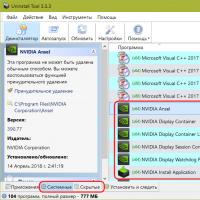Schimbarea codificării în Microsoft Excel. Selectarea codificării textului la deschiderea și salvarea fișierelor Fișierul Csv se deschide cu hieroglife
Utilizatorii care lucrează în browsere, editori de text și procesoare se confruntă adesea cu nevoia de a schimba codificarea textului. Cu toate acestea, atunci când lucrați în procesorul de foi de calcul Excel, poate apărea și o astfel de nevoie, deoarece acest program prelucrează nu numai numere, ci și text. Să ne dăm seama cum să schimbăm codificarea în Excel.
Codificarea textului este un set de expresii digitale electronice care sunt convertite în caractere ușor de utilizat. Există multe tipuri de codare, fiecare dintre ele având propriile reguli și limbaj. Capacitatea unui program de a recunoaște o anumită limbă și de a o traduce în caractere pe înțelesul unei persoane obișnuite (litere, cifre, alte simboluri) determină dacă aplicația poate funcționa cu un anumit text sau nu. Dintre codurile de text populare, trebuie evidențiate următoarele:
- Windows-1251;
- KOI-8;
- ASCII;
- ANSI;
- UKS-2;
- UTF-8 (Unicode).
Numele de familie este cel mai comun printre codificări din lume, deoarece este considerat un fel de standard universal.
Cel mai adesea, programul în sine recunoaște codificarea și trece automat la aceasta, dar în unele cazuri utilizatorul trebuie să indice aplicația tipul acesteia. Abia atunci va putea funcționa corect cu caracterele codificate.

Excel întâmpină cel mai mare număr de probleme cu codificarea decodării atunci când încearcă să deschidă fișiere CSV sau să exporte fișiere txt. Adesea, în loc de litere obișnuite, la deschiderea acestor fișiere prin Excel, putem observa caractere de neînțeles, așa-numitele „krakozyabry”. În aceste cazuri, utilizatorul trebuie să efectueze anumite manipulări pentru ca programul să înceapă să afișeze datele corect. Există mai multe moduri de a rezolva această problemă.
Metoda 1: Schimbarea codificării utilizând Notepad++
Din păcate, Excel nu are un instrument cu drepturi depline care să vă permită să schimbați rapid codificarea oricărui tip de text. Prin urmare, în aceste scopuri, trebuie să utilizați soluții în mai mulți pași sau să apelați la ajutorul unor aplicații terțe. Una dintre cele mai fiabile moduri este utilizarea editorului de text Notepad++.


În ciuda faptului că această metodă se bazează pe utilizarea de software terță parte, este una dintre cele mai simple opțiuni pentru transcodarea conținutului fișierelor în Excel.
Metoda 2: Utilizarea expertului text
În plus, puteți face conversia folosind instrumentele încorporate ale programului, și anume Text Wizard. Destul de ciudat, utilizarea acestui instrument este oarecum mai complicată decât utilizarea programului terță parte descris în metoda anterioară.


Metoda 3: salvarea fișierului într-o anumită codificare
Există și situația inversă, când fișierul nu trebuie deschis cu datele afișate corect, dar salvat în codificarea specificată. Puteți efectua această sarcină și în Excel.


Documentul va fi salvat pe hard disk sau pe dispozitivul de stocare amovibil în codificarea pe care ați definit-o singur. Dar trebuie să țineți cont de faptul că acum documentele salvate în Excel vor fi întotdeauna salvate în această codificare. Pentru a schimba acest lucru, va trebui să intri din nou în fereastră „Opțiuni pentru documente web”și modificați setările.
Există o altă modalitate de a modifica setările de codare ale textului salvat.

Utilizatorii care lucrează în browsere, editori de text și procesoare se confruntă adesea cu nevoia de a schimba codificarea textului. Cu toate acestea, atunci când lucrați în procesorul de foi de calcul Excel, poate apărea și o astfel de nevoie, deoarece acest program prelucrează nu numai numere, ci și text. Să ne dăm seama cum să schimbăm codificarea în Excel.
Lecţie: Codificare în Microsoft Word
Codificarea textului este un set de expresii digitale electronice care sunt convertite în caractere ușor de utilizat. Există multe tipuri de codare, fiecare dintre ele având propriile reguli și limbaj. Capacitatea unui program de a recunoaște o anumită limbă și de a o traduce în caractere pe înțelesul unei persoane obișnuite (litere, cifre, alte simboluri) determină dacă aplicația poate funcționa cu un anumit text sau nu. Dintre codurile de text populare, trebuie evidențiate următoarele:
- Windows-1251;
- KOI-8;
- ASCII;
- ANSI;
- UKS-2;
- UTF-8 (Unicode).
Numele de familie este cel mai comun printre codificări din lume, deoarece este considerat un fel de standard universal.
Cel mai adesea, programul în sine recunoaște codificarea și trece automat la aceasta, dar în unele cazuri utilizatorul trebuie să indice aplicația tipul acesteia. Abia atunci va putea funcționa corect cu caracterele codificate.

Excel întâmpină cel mai mare număr de probleme cu codificarea decodării atunci când încearcă să deschidă fișiere CSV sau să exporte fișiere txt. Adesea, în loc de litere obișnuite, la deschiderea acestor fișiere prin Excel, putem observa caractere de neînțeles, așa-numitele „krakozyabry”. În aceste cazuri, utilizatorul trebuie să efectueze anumite manipulări pentru ca programul să înceapă să afișeze datele corect. Există mai multe moduri de a rezolva această problemă.
Metoda 1: Schimbarea codificării utilizând Notepad++
Din păcate, Excel nu are un instrument cu drepturi depline care să vă permită să schimbați rapid codificarea oricărui tip de text. Prin urmare, în aceste scopuri, trebuie să utilizați soluții în mai mulți pași sau să apelați la ajutorul unor aplicații terțe. Una dintre cele mai fiabile moduri este utilizarea editorului de text Notepad++.


În ciuda faptului că această metodă se bazează pe utilizarea de software terță parte, este una dintre cele mai simple opțiuni pentru transcodarea conținutului fișierelor în Excel.
Metoda 2: Utilizarea expertului text
În plus, puteți face conversia folosind instrumentele încorporate ale programului, și anume Text Wizard. Destul de ciudat, utilizarea acestui instrument este oarecum mai complicată decât utilizarea programului terță parte descris în metoda anterioară.


Metoda 3: salvarea fișierului într-o anumită codificare
Există și situația inversă, când fișierul nu trebuie deschis cu datele afișate corect, dar salvat în codificarea specificată. Puteți efectua această sarcină și în Excel.


Documentul va fi salvat pe hard disk sau pe dispozitivul de stocare amovibil în codificarea pe care ați definit-o singur. Dar trebuie să țineți cont de faptul că acum documentele salvate în Excel vor fi întotdeauna salvate în această codificare. Pentru a schimba acest lucru, va trebui să intri din nou în fereastră „Opțiuni pentru documente web”și modificați setările.
Există o altă modalitate de a modifica setările de codare ale textului salvat.
Fișierele și documentele create pe un computer au întotdeauna propria lor codificare. Se întâmplă adesea ca atunci când schimbăm fișiere sau le descărcați de pe Internet, codificarea în care au fost create să nu fie citită de computerul nostru. Motivele pentru aceasta pot fi diferite - fie lipsa codificării necesare în programul cu care dorim să deschidem fișierul, fie pur și simplu absența unor componente ale programului (un pachet suplimentar de fonturi, de exemplu).
Mai jos vom analiza cum să schimbați codificarea unui fișier sau document care nu poate fi citit în diferite programe.
Modificarea codificării pe o pagină de browser
Pentru Google Chrome
- Selectați meniul „Setări” → „Instrumente”.
- Linia „Codificare” - îndreptăm mouse-ul și în browser apare o listă de posibile codificări.
- Selectăm „Windows 1251” pentru site-urile rusești. Dacă nu ajută, încercați „Automat”.
Pentru Opera
- Faceți clic pe „Opera” → „Setări”
- În meniul din stânga „Site-uri web” → câmpul 2 „Afișare” → „Personalizați fonturile”
- În câmpul „Codificare”, selectați „Chirilic (Windows 1251)”.
Pentru Firefox
- Firefox → Setări → Conținut.
- Vizavi de linia „Font implicit”, faceți clic pe butonul „Avansat”.
- În partea de jos a ferestrei, selectați „Codificare” &rarr „Chirilic (Windows 1251)”.
Schimbarea codificării în Word
Să ne uităm la procedura de modificare a codificării folosind Word 2010 ca exemplu.
- Deschideți documentul.
- Fila „Fișier” → „Opțiuni”.
- Selectați linia „Avansat”. În secțiunea „General”, vizavi de linia „Confirmați conversia formatului de fișier la deschidere”, bifați caseta. Faceți clic pe OK.
- Apoi, se va deschide fereastra „Conversie fișier”. Selectați „Text codificat” și faceți clic pe OK.
- Apoi, în fereastra care se deschide, marcați „Altele” și selectați din listă codificarea care va afișa textul necesar. În fereastra „Eșantion” puteți vedea cum este afișat textul într-o anumită codificare pe care am ales-o.
Dacă procedura de mai sus nu a ajutat la afișarea documentului, puteți încerca să schimbați fontul. Uneori, un document poate apărea ca „pătrate” sau alte caractere dacă programul nu are fontul corespunzător.
Schimbarea codării în Excel
Să luăm în considerare procedura de modificare a codificării pentru Excel 93-2004 și 2007:
- Deschideți un document care nu poate fi citit folosind Notepad++.
- Selectați meniul Codificare → Convertire în UTF-8.
- Caracterele nu se vor schimba, se va schimba doar codificarea din partea de jos a ecranului. Apoi, selectați un set de caractere. Dacă este rusă: Codificare → Seturi de caractere → Chirilic → Windows-1251.
- Faceți clic pe „Salvați”. Deschideți fișierul în Excel. Dacă textul nu poate fi citit, încercați să repetați pașii 3-4.
Modificarea codificării textului
- Deschideți fișierul în Notepad-ul standard al procesorului de texte.
- Faceți clic pe „Salvare ca”.
- În fereastra de salvare care se deschide, selectați locația în care dorim să salvăm fișierul, tipul documentului - text și, de asemenea, setați un alt tip de codificare.
- Salva.
- Să încercăm să deschidem documentul.
Citește mai mult articol
Adesea, atunci când lucrează cu diferite fișiere în Excel, utilizatorul poate întâlni faptul că în loc de litere clare va exista un font de neînțeles care este imposibil de citit. Acest lucru se datorează codificării incorecte. În acest articol vom vorbi despre cum să schimbați codificarea în Excel, astfel încât cuvintele să poată fi citite.
Deci, pentru a efectua corect toți pașii, urmați instrucțiunile:

Metoda a doua: folosirea „Expert text”
- Deschideți Excel. Vă rugăm să rețineți că ar trebui să fie lansat nu făcând dublu clic pe fișierul care este afișat incorect, ci direct de programul cu o foaie goală.
- Accesați fila „Date”.
- Faceți clic pe butonul „Obțineți date externe” și selectați „Din text” din meniul derulant.
- În fereastra Explorer care apare, specificați calea către fișierul care are probleme de codare și faceți clic pe butonul „Importați”.
- Acum se va deschide fereastra „Expert text”. Este necesar să schimbați formatul fișierului din acesta, motiv pentru care faceți clic pe lista verticală cu același nume și selectați „Unicode (UTF-8)” de acolo.
- Faceți clic pe Următorul.
- De asemenea, sări peste următoarea fereastră făcând clic pe butonul „Următorul”; toate setările din ea ar trebui să fie implicite.
- Acum trebuie să determinați formatul de date al coloanei de fișier și, în conformitate cu acesta, să selectați unul dintre elementele din lista cu același nume. În cele din urmă, faceți clic pe „Terminat”.
Este clar cum se schimbă codificarea în Excel folosind a doua metodă. Să trecem la a treia.
Cum se schimbă codificarea în Excel? Pentru a implementa a treia metodă, trebuie să efectuați următorii pași:

Acum tot ce rămâne este să specificați folderul în care va fi salvat fișierul. Data viitoare când îl deschideți, textul ar trebui să fie afișat corect.
Adesea, atunci când lucrează cu diferite fișiere în Excel, utilizatorul poate întâlni faptul că în loc de litere clare va exista un font de neînțeles care este imposibil de citit. Acest lucru se datorează codificării incorecte. În acest articol vom vorbi despre cum să schimbați codificarea în Excel, astfel încât cuvintele să poată fi citite.
Metoda unu: folosind Notepad++
Se întâmplă că este mai ușor să schimbați codarea textului într-un program terță parte decât în Excel însuși. De aceea, ne vom uita acum la cum să schimbăm codificarea în Excel folosind programul Notepad++.
Deci, pentru a efectua corect toți pașii, urmați instrucțiunile:
- Lansați Notepad++.
- Faceți clic pe butonul „Fișier”.
- În meniul care apare, selectați „Deschidere” (acest lucru se poate face și prin apăsarea combinației de taste CTRL+O).
- În fereastra Explorer care apare, navigați la fișierul dorit, a cărui codificare este incorectă și faceți clic pe butonul „Deschidere”.
- În fișierul care se deschide, faceți clic pe butonul „Codificări”, care se află deasupra barei de instrumente.
- În meniu, selectați elementul „Convertire în UTF-8”, deoarece aceasta este codificarea pe care programul Excel o acceptă cu un bang.
- Faceți clic pe butonul „Salvare” din partea stângă a barei de instrumente și închideți fereastra programului.

Asta e tot, acum știi cum să schimbi codificarea în Excel folosind una dintre următoarele metode. Deși este cea mai rapidă, mai convenabilă și mai simplă, există altele despre care nu pot fi tăcute.
Metoda a doua: folosirea „Expert text”
Direct în programul Microsoft Excel în sine există și instrumente care vă permit să schimbați codificarea. Exact despre asta vom vorbi acum, sau mai degrabă, despre „Maestru de Texte”:
- Deschideți Excel. Vă rugăm să rețineți că ar trebui să fie lansat nu făcând dublu clic pe fișierul care este afișat incorect, ci direct de programul cu o foaie goală.
- Accesați fila „Date”.
- Faceți clic pe butonul „Obțineți date externe” și selectați „Din text” din meniul derulant.
- În fereastra Explorer care apare, specificați calea către fișierul care are probleme de codare și faceți clic pe butonul „Importați”.
- Acum se va deschide fereastra „Expert text”. Este necesar să schimbați formatul de fișier din acesta, motiv pentru care faceți clic pe formatul de fișier cu același nume și selectați „Unicode (UTF-8)” de acolo.
- Faceți clic pe Următorul.
- De asemenea, sări peste următoarea fereastră făcând clic pe butonul „Următorul”; toate setările din ea ar trebui să fie implicite.
- Acum trebuie să determinați formatul de date al coloanei de fișier și, în conformitate cu acesta, să selectați unul dintre elementele din lista cu același nume. În cele din urmă, faceți clic pe „Terminat”.

După toate acestea, trebuie să specificați prima celulă, astfel încât datele să se potrivească la începutul tabelului.
Este clar cum se schimbă codificarea în Excel folosind a doua metodă. Să trecem la a treia.
Metoda trei: economisirea
Cum se schimbă codificarea în Excel? Pentru a implementa a treia metodă, trebuie să efectuați următorii pași:
- Deschideți fișierul în program.
- Faceți clic pe „Fișier”.
- Selectați „Salvare ca”.
- În meniul care apare, selectați extensia și faceți clic pe „Instrumente”, din meniul derulant – „Opțiuni document web”.
- În fereastra care apare, accesați fila „Codificare” și selectați-o din lista „Salvare document ca”.
- Faceți clic pe OK.

Acum tot ce rămâne este să specificați folderul în care va fi salvat fișierul. Data viitoare când îl deschideți, textul ar trebui să fie afișat corect.